Zoom impone autenticación de dos factores a todas las cuentas
A través de esta función aumentan los niveles de seguridad para los usuarios
Debido a la pandemia de Covid-19 millones de empresas tuvieron que recurrir al trabajo remoto y las juntas virtuales se volvieron comunes. Además, la educación a distancia también se implementó y plataformas como Zoom crecieron su demanda. Sin embargo, se han generado diversos problemas de seguridad y, con la intención de evitar algunos riesgos , la compañía decidió implementar la autenticación de dos factores.
A través de un comunicado de prensa, Zoom Video Communications, dio a conocer que su autenticación de dos factores mejorada, denominada 2FA o Two Factor Authentication, es capaz de identificar a los usuarios en línea al exigirles que presenten dos o más pruebas, o credenciales, que autentiquen la propiedad de la cuenta.
De esta manera, ahora, para poder conectarse a una videollamada , es necesario que el usuario proporcione su contraseña o pin, además de una clave que le será proporcionada en tiempo real a través de su dispositivo móvil , o bien, que se identifique con algún factor biométrico como su huella dactilar o voz.
“La autenticación de dos factores mejorada de Zoom facilita que los administradores y las organizaciones protejan a sus usuarios y eviten violaciones de seguridad directamente desde la propia plataforma”, aseguró la empresa.
Zoom detalló que con 2FA las organizaciones pueden reducir el riesgo de robo de identidad y violaciones de seguridad al agregar una capa adicional de identificación que evita que personas mal intencionadas ingresen a las cuentas adivinando contraseñas u obteniendo acceso a los dispositivos de los empleados o estudiantes.
Por otra parte, la compañía también afirmó que este sistema de seguridad ayudará a las organizaciones a cumplir con las obligaciones legales respecto a la protección de datos confidenciales e información del cliente.
Asimismo, pensando en las pequeñas empresas y las escuelas que no cuentan con el presupuesto para pagar un sistema SSO (inicio de sesión único por sus siglas en inglés) la tecnología de 2FA de Zoom les proporciona una opción gratuita y eficaz para validar a los usuarios y protegerlos contra violaciones de seguridad.
La plataforma considera que también es un beneficio para los usuarios pues permitirá una administración de credenciales más sencilla, “2FA proporciona un nivel adicional de seguridad que evita a los usuarios la administración constante de contraseñas”, afirma.
Detalló que los usuarios tendrán la opción de usar aplicaciones de autenticación que admiten el protocolo de contraseña única basada en tiempo (TOTP), por ejemplo, como Google Authenticator, Microsoft Authenticator y FreeOTP, o bien, solicitar que Zoom envíe un código por SMS o llamada telefónica, como segundo factor del proceso para ingresar a la cuenta.
Cabe recordar que a principios de este año la plataforma también decidió implementar el cifrado de extremo a extremo, en un inicio, solo para usuarios de pago , pero finalmente cedió y lanzó la función para todos.
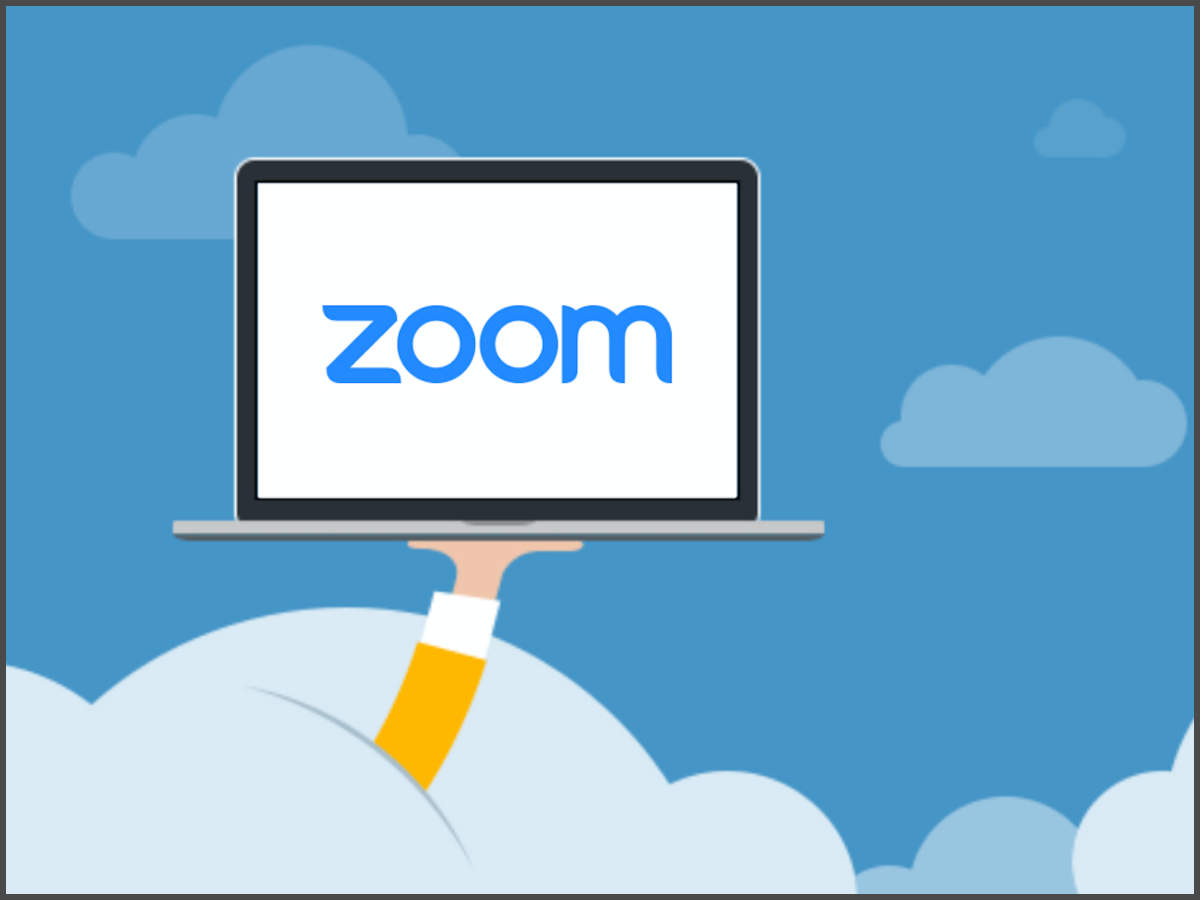
¿Cómo habilitar 2FA de Zoom?
Zoom ofrece una variedad de métodos de autenticación que se pueden habilitar o deshabilitar individualmente para una cuenta.
Si eres administrador de una cuenta empresarial y quieres habilitar la 2FA para la autenticación basada en contraseña, debes seguir los siguientes pasos:
1. Inicia sesión en Zoom Dashboard.
2. En el menú de navegación, haz clic en Avanzado y luego en Seguridad.
3. Asegúrate de que la opción Iniciar sesión con autenticación de dos factores esté habilitada.
4. Selecciona una de estas opciones para habilitar 2FA: todos los usuarios de su cuenta; usuarios con roles específicos, en este caso se deben elegir los roles y luego hacer clic en Aceptar; o bien, usuarios que pertenecen a grupos específicos, para esta opción haz clic en el icono de lápiz, selecciona los grupos y luego haz clic en Aceptar.
5. Haz clic en "Guardar" para confirmar la configuración de 2FA.